Visual Studio 2019 的新功能
已針對 16.11 版更新。 請參閱完整版本資訊 | 檢視產品藍圖
使用 Visual Studio 2019,您會獲得同類產品中最佳的工具和服務,任何開發人員、任何應用程式及任何平台均適用。 無論您是第一次使用 Visual Studio,或是已使用多年,我們目前的版本還是有許多好用的功能!
以下是新增功能的全面概要回顧:
- 開發:透過改善的效能、即時程式碼清除及更好的搜尋結果,專注於目標並保持生產力。
- 共同作業:透過 Git 優先工作流程、即時編輯和偵錯,以及直接在 Visual Studio 中檢閱程式碼,享受自然的共同作業。
- 偵錯:醒目提示並巡覽至特定值、最佳化記憶體使用,然後自動建立應用程式執行的快照集。
如需此版本中所有新功能的完整清單,請參閱版本資訊。 此外,如需 16.11 版新功能的詳細資訊,請參閱 Visual Studio 2019 v16.11 現已可供使用部落格文章。
開發
檢視下列影片以深入了解如何使用新功能來節省時間。
影片長度:3.00 分鐘
增強搜尋功能
先前稱為「快速啟動」,新的搜尋體驗將更快速且更有效。 現在,搜尋結果會隨著您的鍵入以動態方式顯示。 此外,搜尋結果通常會包含命令的鍵盤快速鍵,讓您可以記憶,以便日後使用。

無論有無錯字,新的模糊搜尋邏輯都能找出您所需的任何項目。 因此,不論您要尋找命令、設定、文件或其他使用項目,新搜尋功能可讓您更輕鬆找到您要尋找的內容。
如需詳細資訊,請參閱使用 Visual Studio 搜尋。
智慧型搜尋服務
16.9 的新功能:藉由使用雲端支援的技術、人工智慧和機器學習,我們已改善搜尋結果。 現在,Visual Studio 中的搜尋不僅會產生更相關的結果,還能協助您更輕鬆地探索產品功能。
如需詳細資訊,請參閱智慧型 Visual Studio 搜尋服務部落格文章。
重構
C# 中有許多全新且非常有用的重構,讓您輕鬆就能組織您的程式碼。 它們顯示為燈泡中的建議,且包含動作,如將成員移動至介面或基底類別、調整命名空間以符合資料夾結構、將 foreach 迴圈轉換為 Linq 查詢等等。
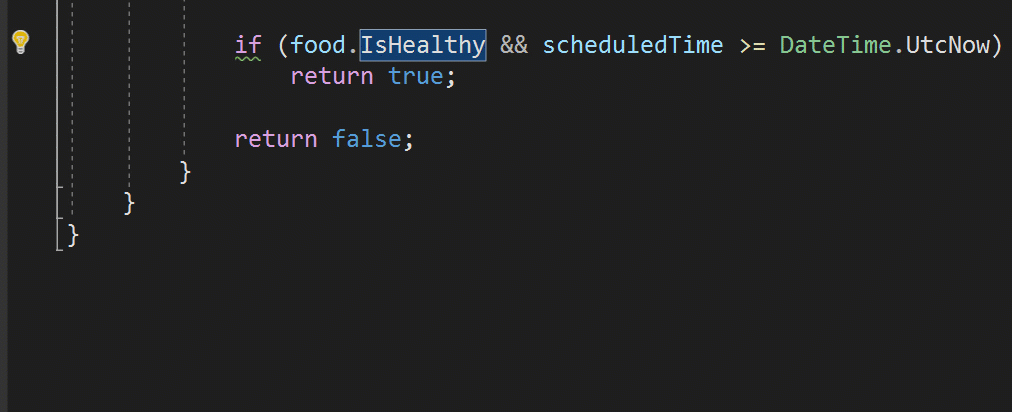
只要按下 Ctrl+. 來叫用重構,然後選取您想要採取的動作即可。
IntelliCode
Visual Studio IntelliCode 可使用人工智慧 (AI) 來強化您的軟體開發工作。 IntelliCode 在 GitHub 上的 2,000 個開放原始碼專案中訓練 (每個專案各有超過 100 顆星) 以產生建議。
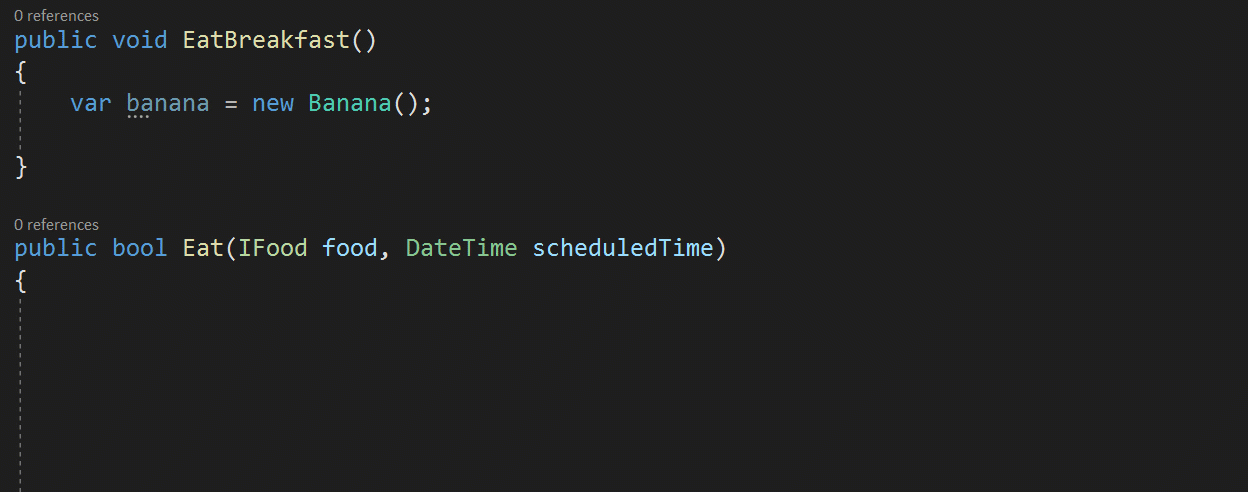
以下是 Visual Studio IntelliCode 可協助提高生產力的幾種方式:
- 提供內容感知的程式碼完成
- 引導開發人員遵守所屬團隊的模式與風格
- 找出難以捕捉的程式碼問題
- 將注意力放在真正重要的區域,專注在程式碼檢閱上
一開始以 Visual Studio 的延伸模組形式提供 IntelliCode 預覽時,我們僅支援 C#。 現在,我們也新增了對 C++ 和 XAML 的「內建」支援,以作為 16.1 版的新功能 (不過,對 C++ 和 TypeScript/JavaScript 的支援目前仍為預覽狀態)。
如果您使用 C#,我們也新增了以您的程式碼訓練自訂模型的能力。
如需 IntelliCode 的詳細資訊,請參閱 Announcing the general availability of IntelliCode plus a sneak peek (宣告 IntelliCode 正式運作與搶先預覽) 以及 Code more, scroll less with Visual Studio IntelliCode (使用 Visual Studio IntelliCode 撰寫更多程式碼並捲動更少) 部落格文章。
程式碼清除
新的程式碼清除命令會與新文件健康狀態指標搭配。 您可以使用這個新的命令來找出警告與建議,並透過單一動作 (或按一下按鈕) 進行修正。
清除作業會設定程式碼格式,並套用由目前的設定和 .editorconfig 檔案所建議的任何程式碼修正。

您也可以將修正程式集合儲存為設定檔。 例如,如果您有一組較少的目標修正程式經常在編寫程式碼時套用,然後在程式碼檢閱之前會套用另一組完整的修正程式,您可以將設定檔設定為處理這些不同的工作。
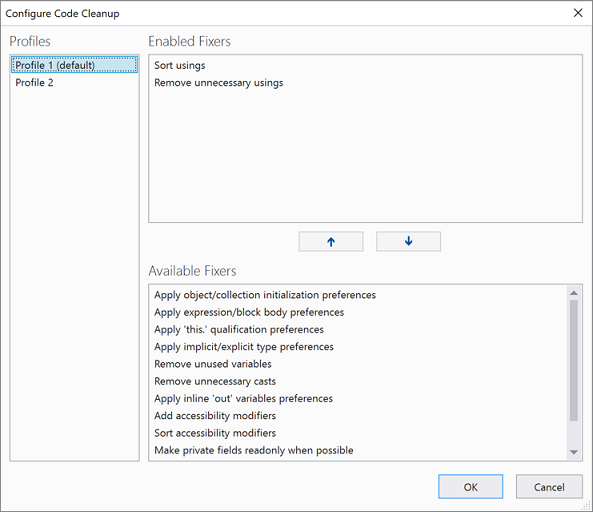
個別監視器感知 (PMA) 轉譯
如果您以不同顯示比例因素設定監視器,或從遠端連線到具有不同於您主要裝置顯示比例因素的機器,您可能會發現 Visual Studio 的顯示模糊,或以錯誤的比例轉譯。
Visual Studio 2019 的發行,代表我們正著手將 Visual Studio 調整為個別監視器感知 (PMA) 應用程式。 現在,不論您使用的顯示縮放比例為何,Visual Studio 均可正確轉譯。
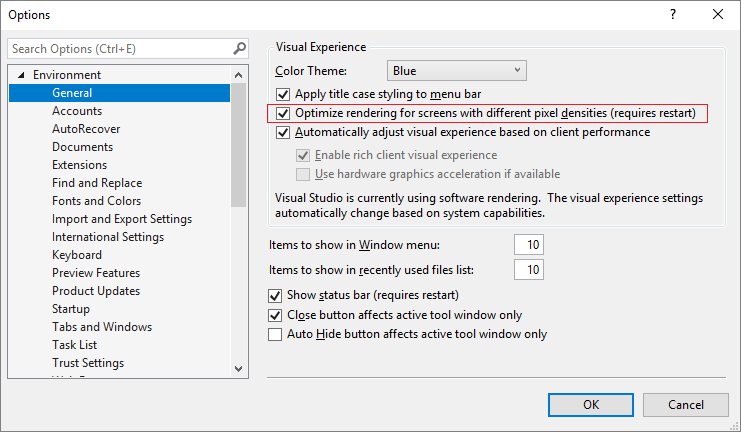
如需詳細資訊,請參閱使用 Visual Studio 2019 獲得更好的多監視器體驗 \(英文\) 部落格文章。
測試總管
16.2 的新功能:我們已經更新測試總管以提供更有效的大型測試集處理方式、更容易篩選及探索的命令,以及可讓您微調要顯示哪些測試資訊的可自訂欄。

.NET Core
16.3 的新功能:我們已納入對 .NET Core 3.0 的支援。 跨平台、開放原始碼,由 Microsoft 完全支援。
如需詳細資訊,請參閱宣布 .NET Core 3.0 部落格文章。
共同作業
檢視下列影片以深入了解如何進行團隊合作來解決問題。
影片長度:4.22 分鐘
Git 優先工作流程
開啟 Visual Studio 2019 時,您會注意到新的開始視窗。
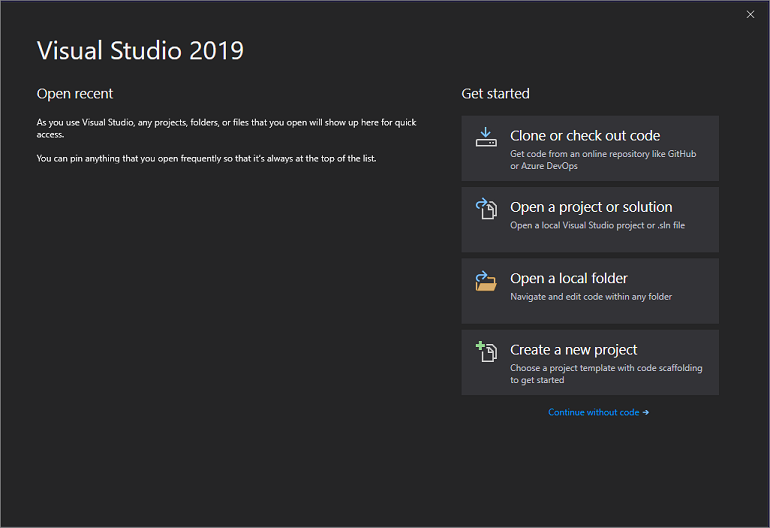
開始視窗會顯示數個選項,協助您快速編寫程式碼。 我們放置的選項可先複製,或從存放庫中簽出程式碼。
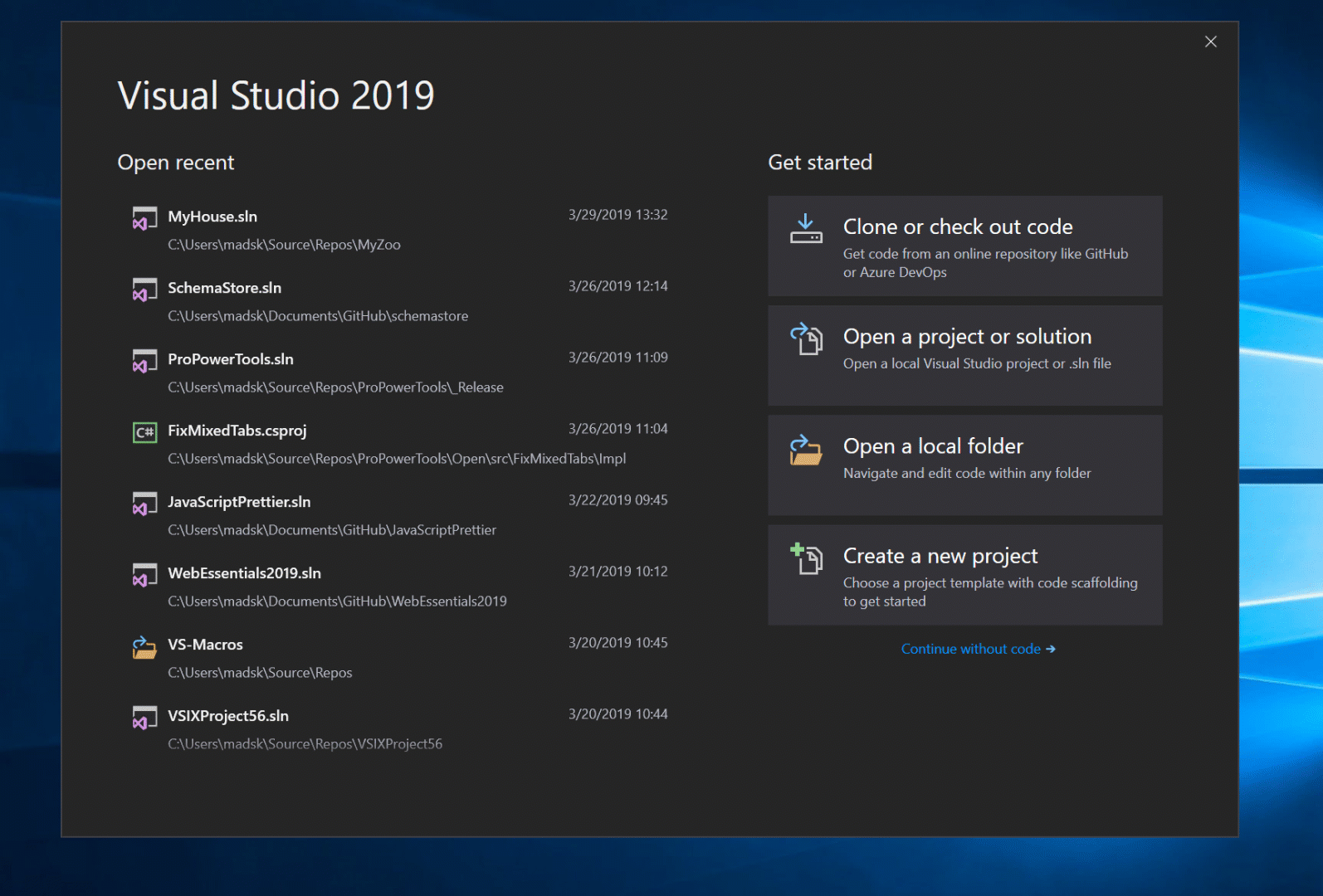
開始視窗也包含開啟專案或解決方案、開啟本機資料夾,或建立新專案的選項。
如需詳細資訊,請參閱取得程式碼:我們如何設計新的 Visual Studio 開始視窗部落格文章。
Git 生產力
16.8 的新功能:Git 現在是 Visual Studio 2019 的預設版本控制體驗。 我們已建置功能集,並根據您過去兩個版本的意見反應來逐一查看。 新的體驗現在已預設為每個人開啟。 您可以從新的 Git 功能表複製、建立或開啟存放庫。 使用整合式 Git 工具視窗來認可和推送程式碼的變更、管理分支、掌握遠端存放庫的最新狀態,以及解決合併衝突。
如需詳細資訊,請參閱 Visual Studio 中的 Git 體驗頁面。
Live Share
Visual Studio Live Share 這項開發人員服務可讓您與組員共用程式碼庫和其中的內容,並直接從 Visual Stuido 中進行即時雙向共同作業。 組員可透過 Live Share 來閱讀、瀏覽、編輯和偵錯您與其共用的專案,過程相當自然且安全。
Visual Studio 2019 預設會安裝這項服務。
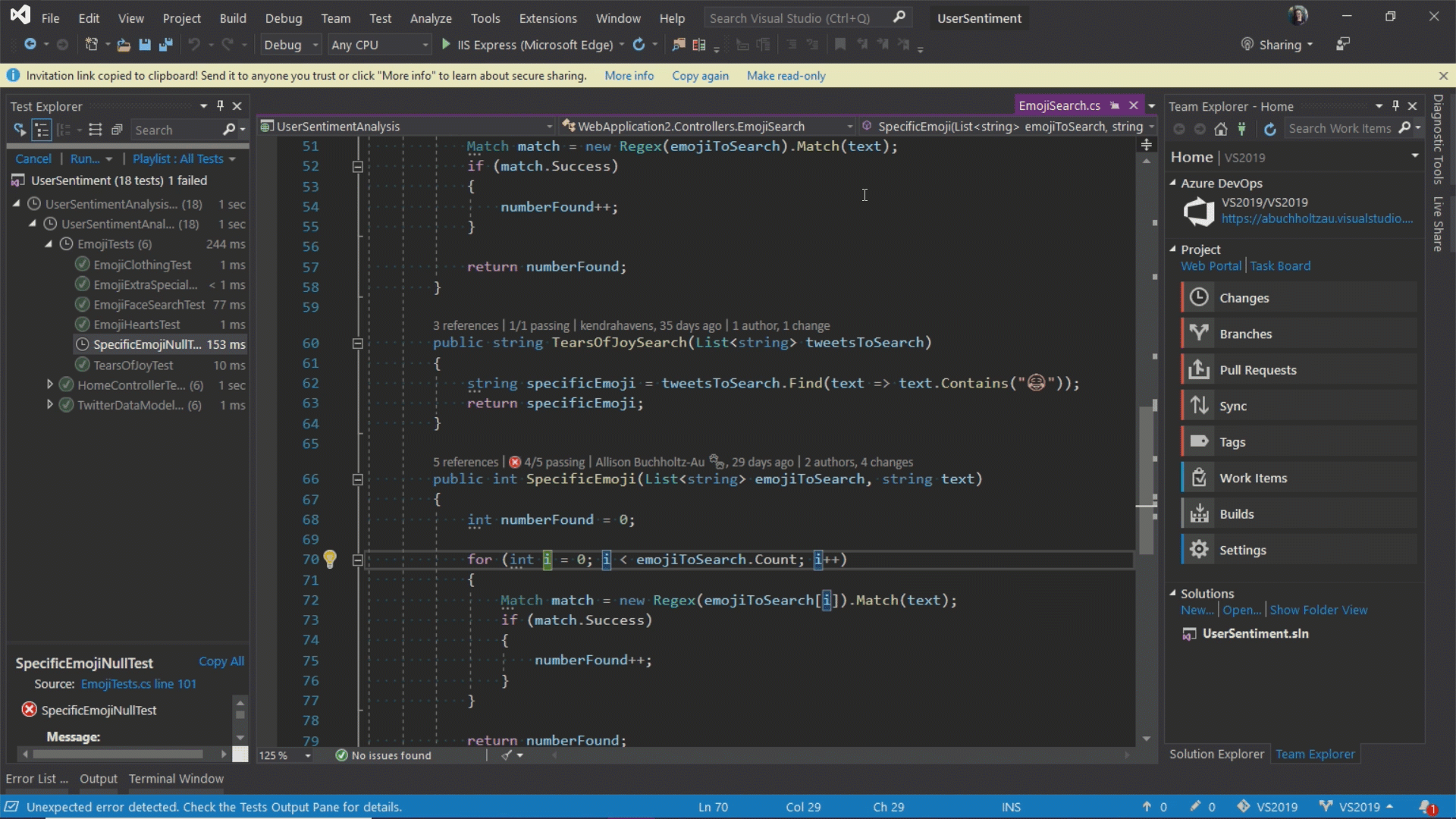
如需詳細資訊,請參閱 Visual Studio Live Share 提供即時程式碼檢閱與互動式教學 \(英文\) 部落格文章和 Visual Studio 2019 現已包含 Live Share \(英文\) 部落格文章。
整合式程式碼檢閱
此次推出新的延伸模組,您可以下載並與 Visual Studio 2019 搭配使用。 使用這個新的延伸模組,您可以檢閱、執行偵錯要求,或是從您的團隊提取這些要求,而無需離開 Visual Studio。 我們支援 GitHub 和 Azure DevOps 存放庫中的程式碼。
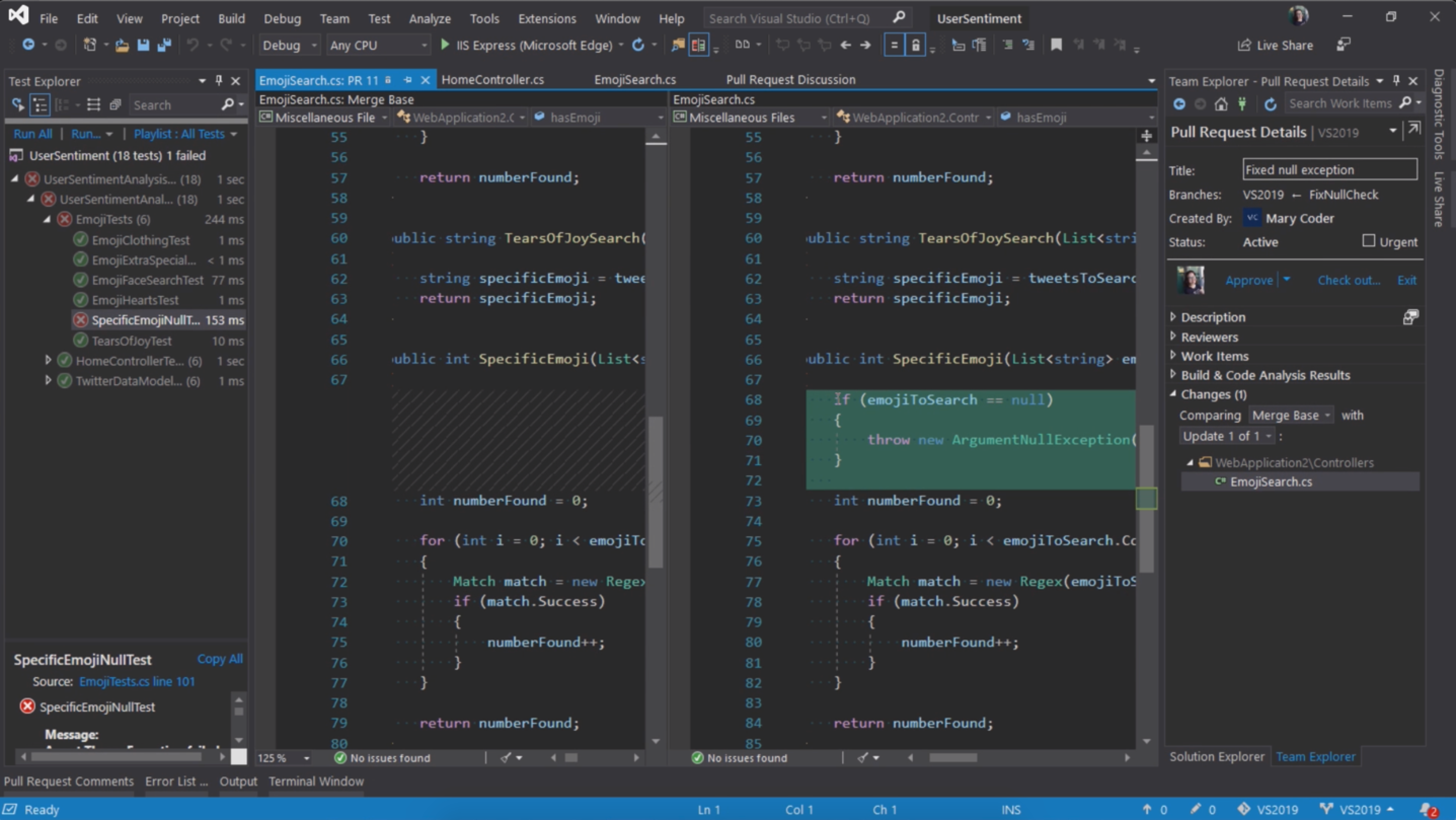
如需詳細資訊,請參閱 Code reviews using the Visual Studio Pull Requests extension (使用 Visual Studio 提取要求延伸模組檢閱程式碼) 部落格文章。
偵錯
檢視下列影片以深入了解如何在進行偵錯時使用精確目標設定來集中精力。
影片長度:3.54 分鐘
效能提升
我們採用僅一次的專屬 C++ 資料中斷點,並加以修改以用於 .NET Core 應用程式。
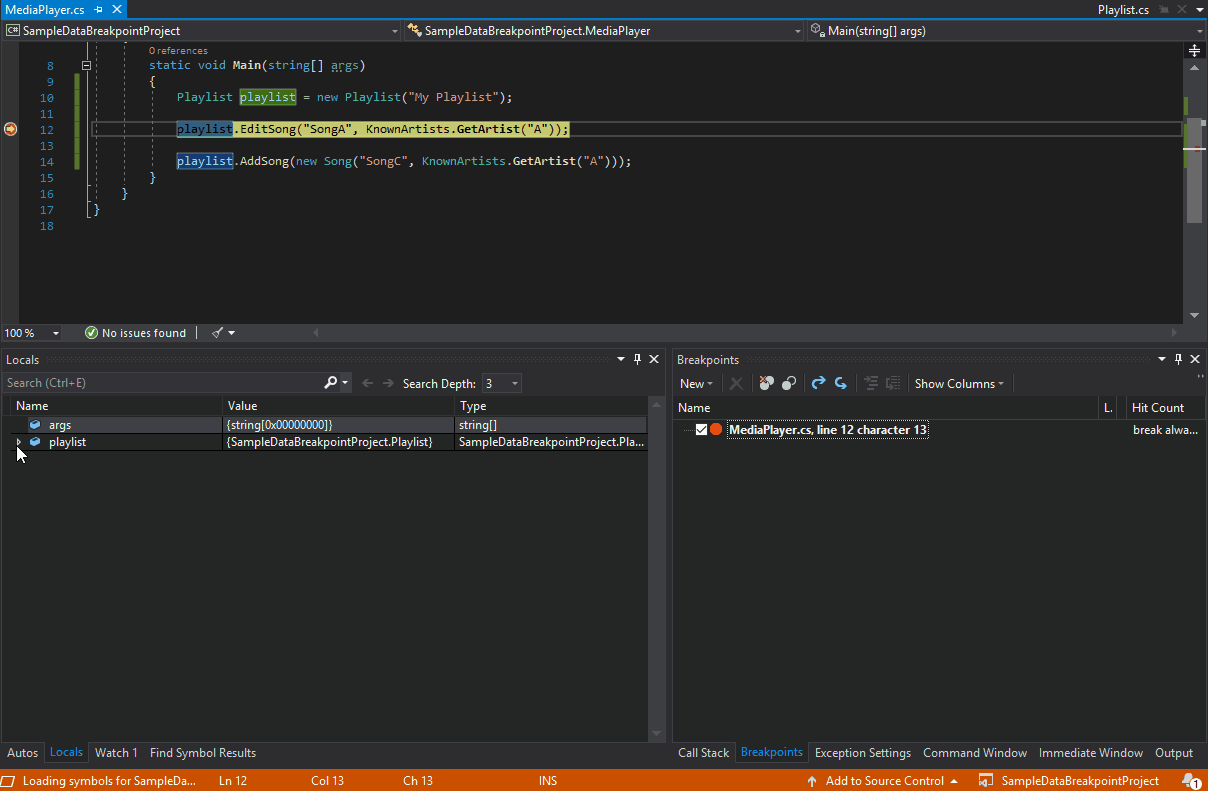
因此無論您在 C++ 或 .NET Core 中編寫程式碼,資料中斷點都是一般中斷點的理想替代方法。 像是尋找要修改或新增或從清單中移除的全域物件,這類情節也非常適合使用資料中斷點。
如果您是開發大型應用程式的 C++ 開發人員,Visual Studio 2019 還提供處理序外的符號,可讓您對這些應用程式偵錯,而不會發生記憶體相關的問題。
偵錯時搜尋
在 [監看式] 視窗中查看一組值中的字串,您先前可能已進行過。 在 Visual Studio 2019 中,我們在 [監看式]、[區域變數] 和 [自動變數] 視窗中新增了搜尋功能,可協助您尋找物件和值。

在 [監看式]、[區域變數] 和 [自動變數] 視窗的顯示方式,您也能加以格式化。 選取 (方法是按兩下) 任一視窗中的其中一個項目,並新增逗號 (",") 來存取可用格式指定名稱的下拉式清單,其中每一個都包含其預期效果的描述。
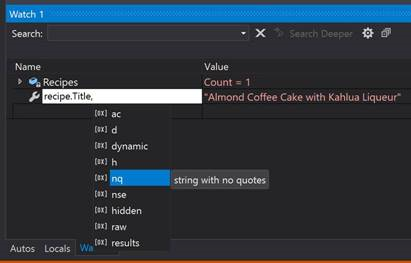
如需詳細資訊,請參閱在 Visual Studio 2019 中增強:在監看式、自動變數和區域變數視窗中搜尋物件和屬性部落格文章。
快照集偵錯工具
在雲端中取得應用程式執行的快照集,以查看的確切狀況。 (僅 Visual Studio Enterprise 提供此功能)
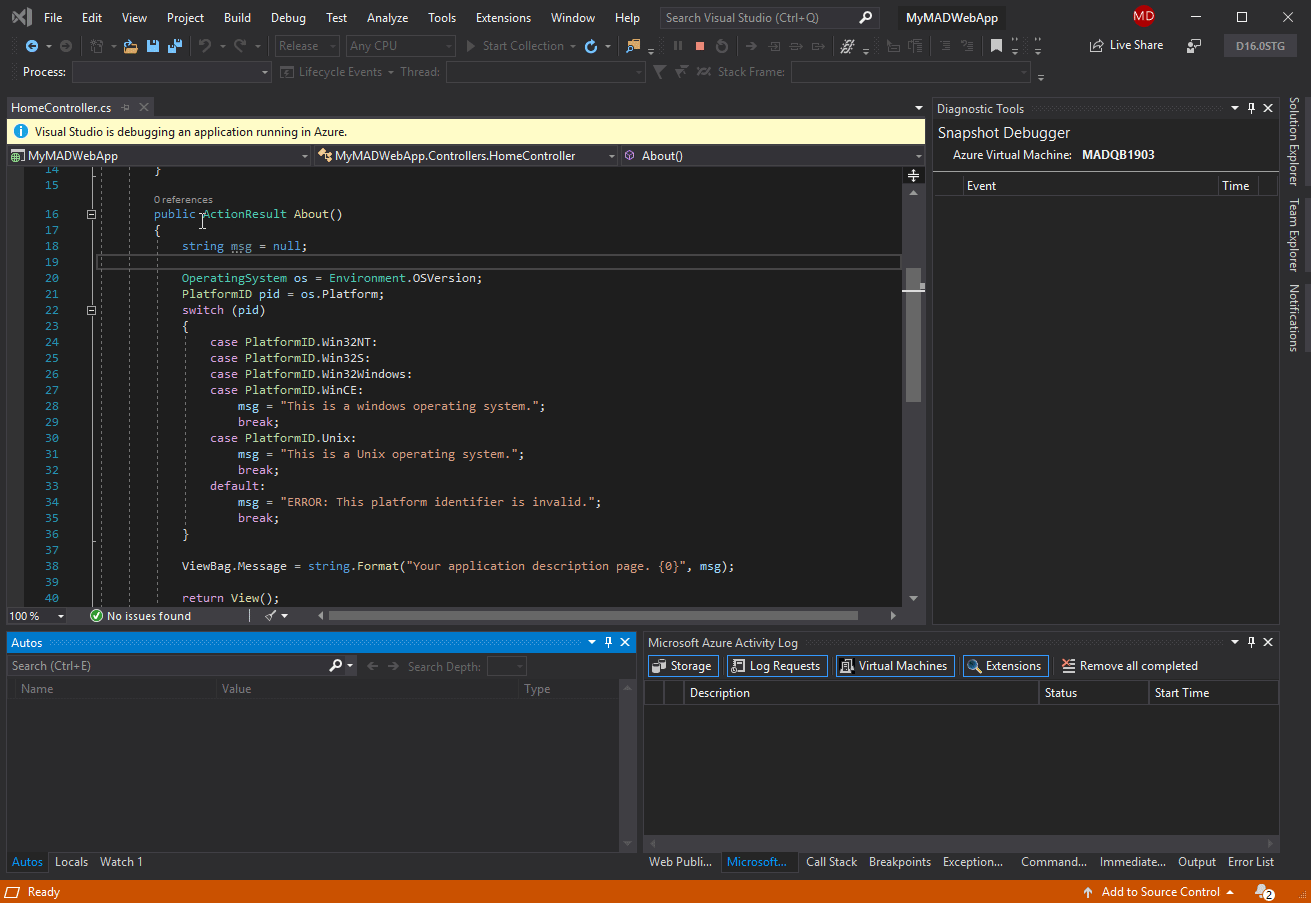
我們也新增對 Azure VM 上執行的目標 ASP.NET (Core 與傳統型) 應用程式的支援。 此外,我們新增對Azure Kubernetes Service 中所執行應用程式的支援。 快照集偵錯工具可協助您大幅縮短為解決出現在生產環境之問題所花費的時間。
如需詳細資訊請參閱使用快照偵錯工具針對即時 ASP.NET Azure 應用程式進行偵錯頁面,以及介紹 Visual Studio Enterprise 2019 的時間移動偵錯 \(英文\) 部落格文章。
Microsoft Edge Insider 支援
16.2 的新功能:您可以透過使用 Microsoft Edge Insider 瀏覽器,在 JavaScript 應用程式中設定中斷點並啟動偵錯工作階段。 當您這樣做的時候,Visual Studio 會在已啟用偵錯功能的情況下開啟新的瀏覽器視窗,讓您可以用來在 Visual Studio 內逐步執行應用程式 JavaScript。
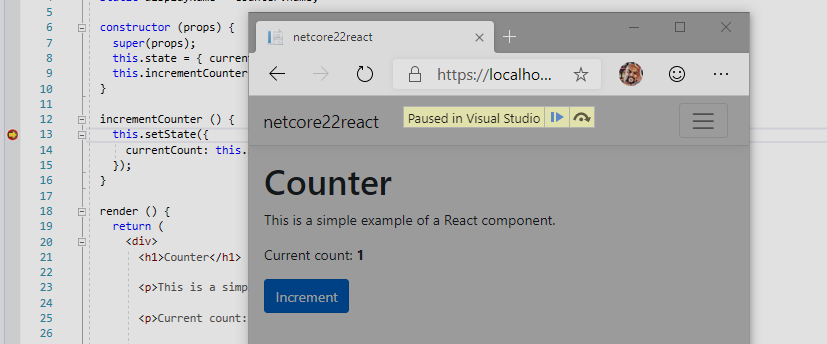
可釘選屬性工具
16.4 的新功能:現在當使用新的可釘選屬性工具進行偵錯時,更容易依據其屬性識別物件。 只要將游標停留在您想要顯示在監看式、自動變數和區域變數視窗的偵錯工具視窗中的屬性上方,選取釘選圖示,然後就能立即在視窗頂端看到您要尋找的資訊!

如需詳細資訊,請參閱 可釘選的屬性:偵錯和顯示Managed物件YOUR Way 部落格文章。
下一步是什麼
我們對 Visual Studio 的更新通常附帶可大幅改善您開發體驗的新功能。 若要深入了解我們最新的創新功能,請參閱 Visual Studio 部落格。 有關我們迄今為止在預覽中發行之內容的記錄,請查看預覽版本資訊。 如需我們接下來要發行的項目清單,請參閱 Visual Studio 藍圖。
同時,以下是目前正在進行中的內容:
Visual Studio 2019 中已改善的 Git 體驗
雖然 Git 版本控制工具是 Visual Studio 2019 16.8 版和更新版本中的預設體驗,但是我們會持續新增功能以增強 Visual Studio 2019 最新版本 16.11 版中的體驗。
如需詳細資訊,請參閱 Visual Studio 中的版本控制頁面。
Visual Studio 2022 現已推出
我們的最新版本 Visual Studio 2022 更快、更簡單易懂而且更輕量。 而且,Visual Studio 首次成為 64 位元。
如需下載連結和詳細資訊,請參閱 Visual Studio 2022 願景部落格文章,以及 Visual Studio 2022 Preview 3 現已推出部落格文章。
請與我們分享您的意見反應
為什麼要傳送意見反應給 Visual Studio 小組? 我們極為重視客戶的意見反應。 它們是我們進步的動力。
如果您想要提出改善 Visual Studio 的建議,可以使用建議功能工具。
如果您遇到問題,其中 Visual Studio 停止回應、損毀,或發生其他效能問題,您可以使用回報問題工具,輕鬆地與我們共用重現步驟和支援檔案。
相關內容
意見反應
即將登場:在 2024 年,我們將逐步淘汰 GitHub 問題作為內容的意見反應機制,並將它取代為新的意見反應系統。 如需詳細資訊,請參閱:https://aka.ms/ContentUserFeedback。
提交並檢視相關的意見反應